
¿Cómo eliminar fotos permanentemente del iPhone 16/15/14/13? (4 maneras)

Busco ayuda para borrar fotos de mi iPhone de forma permanente. He estado intentando administrar el almacenamiento de mi teléfono y quiero asegurarme de que las fotos que borro se eliminen por completo y no se queden guardadas en el dispositivo. Sin embargo, no estoy del todo seguro del proceso correcto. Al borrar fotos, parece que siguen ocupando espacio o permanecen en una especie de álbum de "Eliminados recientemente". Busco una manera de asegurarme de que, una vez borrada, desaparezca definitivamente y sea irrecuperable, ya que necesito liberar espacio en mi dispositivo de forma eficiente. Agradecería mucho cualquier orientación sobre cómo lograrlo o cualquier consejo sobre cómo administrar las fotos y el almacenamiento en un iPhone.
- de la Comunidad de Apple
Se cree que el iPhone es una herramienta ideal para tomar fotos. Sin embargo, es probable que algunas fotos ya no necesites después de haberlas revisado repetidamente. En ese caso, puedes eliminarlas fácilmente de tu iPhone. Sin embargo, ¿por qué las fotos borradas siguen en mi iPhone? ¿Se pueden eliminar permanentemente las fotos borradas del iPhone? Por supuesto. Esta guía se centra en cómo eliminar fotos permanentemente del iPhone. Tanto si quieres vender tu iPhone como si quieres cambiar de teléfono , no te preocuparás por la filtración de tu privacidad.

Para eliminar fotos de un iPhone de forma permanente, la forma más segura es usar Coolmuster iOS Assistant . Es una herramienta profesional de gestión de datos iOS compatible con Windows y Mac . No solo permite administrar, exportar y hacer copias de seguridad de las fotos del iPhone , sino que también permite eliminar imágenes por lotes de forma segura y permanente, lo que la hace perfecta para quienes priorizan la privacidad.
Características principales del Asistente iOS :
¿Cómo borro fotos permanentemente del iPhone con el Asistente iOS ? Sigue estos pasos:
01 Descarga e instala el Asistente iOS en tu ordenador. Conecta tu iPhone al ordenador por USB y pulsa "Confiar" en tu dispositivo. Una vez detectado, verás la interfaz principal, como se muestra a continuación.

02 Haga clic en "Fotos" en la columna izquierda y el software escaneará su dispositivo para detectar todas las fotos almacenadas. Previsualice y seleccione las fotos que desea eliminar permanentemente. Luego, haga clic en el botón "Eliminar" y confirme para borrarlas por completo.

Vídeo tutorial:
Como usuarios de iPhone, es posible que al eliminar fotos con solo seleccionarlas y tocar el icono de la papelera, estas no se eliminen por completo. Permanecerán en tu iPhone durante 30 días en el álbum "Eliminados Recientemente" antes de eliminarse definitivamente. Por lo tanto, tendrás que volver a eliminarlas en el álbum "Eliminados Recientemente".
A continuación se explica cómo eliminar fotos eliminadas recientemente en iPhone:
Paso 1. Abre la aplicación "Fotos" en tu iPhone.
Paso 2. Seleccione "Álbum" en la parte inferior de la pantalla y luego haga clic en "Eliminados recientemente".

Paso 3. Pulsa "Seleccionar" en la esquina derecha para seleccionar las fotos que quieres eliminar de tu iPhone. O, si quieres eliminarlas todas, puedes pulsar "Eliminar todo" para eliminar fotos del iPhone en masa .
Quizás te encuentres con una situación en la que no puedas borrar tus fotos o un álbum tocando el icono de la papelera. Esto puede deberse a que tus fotos están sincronizadas con iTunes. Si quieres que tu iPhone borre las fotos permanentemente, puedes seguir estos pasos:
Paso 1. Instale e inicie la última versión de iTunes en su computadora.
Paso 2. Conecte su iPhone a la computadora mediante un cable USB.
Paso 3. Haga clic en la pestaña "Fotos" en la barra lateral izquierda.
Paso 4. Marca la casilla junto a "Sincronizar fotos". Si ya está marcada, continúa con el siguiente paso.
Paso 5. En "Copiar fotos de", haz clic en el menú desplegable.
Paso 6. Elija “Seleccionar carpeta” > “Todas las carpetas” para asegurarse de que no queden fotos.
Paso 7. Haga clic en "Aplicar" para sincronizar los cambios y eliminar todas las fotos almacenadas en iTunes.
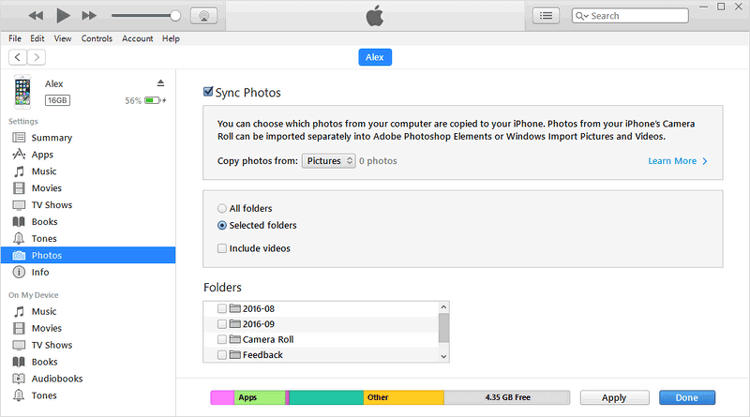
Si has activado la Fototeca de iCloud, las fotos se sincronizarán automáticamente con iCloud, lo que significa que, aunque las elimines, podrían seguir estando en la nube. Por lo tanto, para asegurarte de que las fotos se eliminen por completo, también debes acceder a iCloud y eliminar las fotos correspondientes.
¿Cómo elimino permanentemente las fotos borradas del iPhone a través de iCloud? Estos son los pasos:
Paso 1. En tu iPhone, ve a "Configuración" > Toca tu nombre > Selecciona "iCloud".
Paso 2. Toca "Fotos" y asegúrate de que "Fotos de iCloud" esté habilitado.

Paso 3. Abra iCloud.com e inicie sesión con su ID de Apple.
Paso 4. Ve a la sección "Fotos" y selecciona las fotos que deseas eliminar permanentemente.
Paso 5. Toque el icono de la "papelera" en la esquina superior derecha y confirme la eliminación.

Teniendo en cuenta que algunos de vosotros queréis eliminar fotos solo desde iCloud o solo desde iPhone, aquí también os ofrecemos una guía:
Si tu objetivo no es solo borrar fotos, sino borrar por completo tu iPhone antes de venderlo o reciclarlo, Coolmuster iOS Eraser es la solución definitiva. Con esta potente herramienta, puedes borrar todos los datos de tu dispositivo iOS sin necesidad de restaurarlos, incluyendo las fotos. Además, ofrece tres niveles de seguridad para que elijas según tus necesidades. Lo más importante es que los datos eliminados no se pueden recuperar con ningún software de recuperación de datos .
Aspectos destacados de iOS Eraser:
Descargue este software en su computadora.
A continuación se explica cómo eliminar fotos de forma permanente para que no se puedan recuperar usando iOS Eraser:
Nota: iOS Eraser no permite borrar datos de forma selectiva, y una vez que esta herramienta los elimina, son irrecuperables. Por lo tanto, es necesario hacer una copia de seguridad de los datos importantes de su iPhone previamente.
01 Abra este software en su computadora y conecte su iPhone con un cable USB. Una vez conectado correctamente, verá la interfaz a continuación. Ahora, haga clic en el botón "Borrar" para iniciar el proceso.

02 Haga clic en el menú junto a "Nivel de seguridad" para seleccionar el nivel de seguridad para borrar. Después de seleccionarlo, haga clic en "Aceptar". Escriba "eliminar" en el espacio en blanco para confirmar la eliminación de los datos del iPhone.

03 Al confirmar el proceso de borrado, el programa escaneará rápidamente su iPhone. Luego, comenzará a borrar los datos.

04 Al finalizar el proceso de borrado, tu iPhone se reiniciará automáticamente. Después, deberás desbloquearlo y volver a conectarlo al programa. El programa continuará sobrescribiendo los datos de tu iPhone. Una vez finalizado el proceso, tus datos, incluidas las fotos, se eliminarán de tu iPhone de forma permanente y sin posibilidad de recuperación.

Hay cuatro maneras de borrar fotos de tu iPhone de forma permanente. Puedes seguir la guía paso a paso a continuación para eliminar tus fotos de tu iPhone. Si buscas una opción más segura y eficiente, te recomendamos usar Coolmuster iOS Assistant . Y si necesitas borrar completamente tu iPhone antes de venderlo, Coolmuster iOS Eraser garantiza que tus datos sean 100 % irrecuperables, para tu tranquilidad.
Artículos relacionados:
¿Cómo eliminar álbumes en iPhone de forma fácil y rápida?
Cómo borrar archivos en iPhone/iPad: 6 maneras [Guía paso a paso]
¿Restaurar el iPhone borra fotos? ¡Encuentra la respuesta aquí!
¿Dónde se guardan las fotos borradas permanentemente en el iPhone? [Respuestas y soluciones]

 Borrador y limpiador de teléfonos
Borrador y limpiador de teléfonos
 ¿Cómo eliminar fotos permanentemente del iPhone 16/15/14/13? (4 maneras)
¿Cómo eliminar fotos permanentemente del iPhone 16/15/14/13? (4 maneras)





